E-sigaret Upgraden
U kunt e-sigaretten van Joyetech, Aspire, Eleaf en Smok upgraden om over de nieuwste functionaliteiten te beschikken.Upgraden van uw elektrische sigaret
Sommige elektrische sigaretten bieden u de mogelijkheid om de software te upgraden, zodat uw elektrische sigaret altijd over de allernieuwste functionaliteiten beschikt. Onder andere de merken Joyetech, Aspire en Eleaf blijven zichzelf en hun software ontwikkelen. Zij bieden dan ook regelmatig een upgrade aan.
Een upgrade, wat heb ik daar nou eigenlijk aan?
Elektrische apparaten met een display waar verschillende functies op kunnen worden ingesteld, draaien op software. Als een elektrische sigaret al een poosje op de markt is, kan de fabrikant er achter komen dat de gebruikers toch niet helemaal tevreden zijn met de manier waarop bepaalde dingen kunnen worden ingesteld, of dat de gebruiker behoefte heeft aan een instelling waar het apparaat nog niet over beschikt.
Door een nieuw stukje software te schrijven welke door de gebruiker zelf op het apparaat kan worden geïnstalleerd, wordt voorkomen dat de gebruiker een nieuw apparaat moet kopen, of dat de fabrikant zijn product niet meer kan verkopen.
Buiten deze functionele updates, kan het ook zo zijn dat de weergave van het menu wordt veranderd zodat deze makkelijker te besturen is, of dat men na de upgrade de mogelijkheid heeft om de elektrische sigaret bijvoorbeeld te personaliseren middels een logo. Een upgrade kan in sommige gevallen zelfs betekenen dat er een game-modus wordt toegevoegd, welke u de kans geeft om spelletjes te spelen op uw elektrische sigaret.
Mijn apparaat upgraden, hoe doe ik dat?
Om uw apparaat van de allernieuwste functionaliteiten te voorzien, dient u de nieuwste firmware te downloaden en op uw apparaat te installeren. Per merk verschilt de manier van upgraden. Daarom zal per merk uitgelegd worden hoe u dit het beste kan doen.
Joyetech
Om uw Joyetech apparaat te upgraden, dient u naar www.joyetech.com te gaan. Hier kunt u de e-sigaretten vinden waarvan een upgrade beschikbaar is.
U komt nu op een pagina met alle beschikbare software updates. Klik nu op de link naar de software van het apparaat wat u wilt upgraden. Als u dit gedaan heeft, ziet u aan de linkerkant een kolom met daarin de verschillende firmware versies, aan de rechterkant een menuutje om naar de downloads voor andere apparaten te gaan en in het midden vindt u een opsomming van de functies die zijn toegevoegd aan de software.
Klik in de linker kolom op de firmware versie die u wilt downloaden. U kunt hierbij kiezen voor de Windows- of de Macversie. De download zal nu starten en onderaan de pagina worden weergegeven. Ga, als de download is voltooid, naar de map op uw computer waarin deze is opgeslagen. Dit is waarschijnlijk de map ‘Downloads’. Als u het ZIP-bestand heeft gevonden, klikt u met uw rechtermuisknop op het bestand en kiest u voor ‘Extract all’.
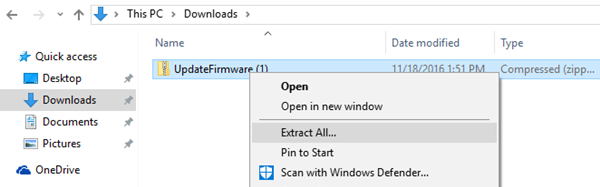
Nu kunt u een locatie kiezen waarop u het bestand opslaat. Als u uw keuze niet wijzigt, wordt het bestand in de ‘Download’-map opgeslagen. Open het nieuwe bestand en klik op ‘UpdateFirmware’.

Als u dit heeft gedaan, zal het volgende scherm verschijnen:
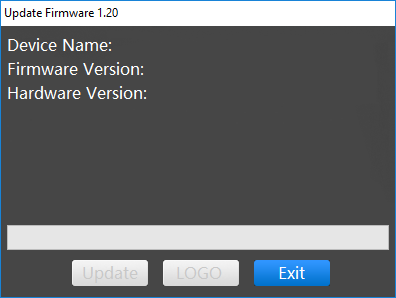
Dit is het moment waarop u uw apparaat middels een Micro USB kabeltje aan uw computer kunt verbinden. De grijze knoppen zullen nu blauw worden. Klik op ‘Update’. Selecteer nu het bestand met de firmware en druk op ‘Open’. De update zal nu uitgevoerd worden. Als de upgrad e is voltooid, kunt u op ‘Exit’ drukken en uw Joyetech ontkoppelen. Uw Joyetech is nu voorzien van de nieuwste functionaliteiten en is weer klaar voor gebruik.
Aspire
Als u uw Aspire apparaat wilt upgraden, dient u naar www.aspirecig.com/upgrade/ te gaan. Als u dit gedaan heeft, ziet u op de pagina links een kolom waar ‘Upgrade’ boven staat. Hier onder kunt u kiezen voor welk apparaat u de software upgrade wilt downloaden. In de kolom rechts staan de rechtstreekse linkjes naar de firmware versies voor alle apparaten bij elkaar. Dit betreft zowel de oude- als de nieuwe versies.
Klik onder het kopje ‘Upgrade’ op het apparaat waarvan u de software wilt downloaden. Nu zullen de software-versies van het gekozen apparaat aan de rechterkant verschijnen.
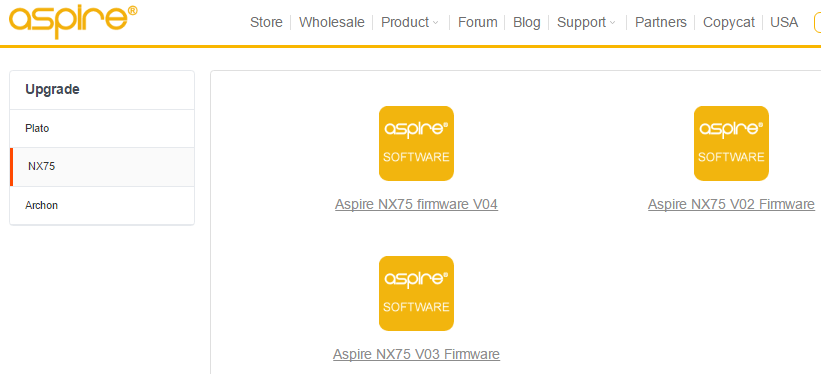
Klik op de versie die u wilt downloaden. In beeld verschijnt nu een uitleg van de toegevoegde functies en hoe deze te gebruiken zijn. Onderaan vindt u twee download knoppen. Kies, afhankelijk van het besturingssysteem van uw computer, voor de Windows- of Macversie en klik op ‘Download’. Afhankelijk van welke upgrade u uitvoert, zal er een .rar of een .zip bestand gedownload worden.
Ga, als de download is voltooid, naar de map op uw computer waarin deze is opgeslagen. Dit is waarschijnlijk de map ‘Downloads’. Als u het bestand heeft gevonden, klikt u met uw rechtermuisknop op het bestand en kiest u voor ‘Extract all’.
Uitpakken .rar bestand
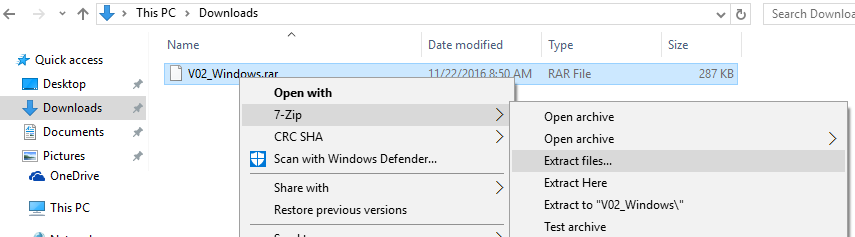
Uitpakken .zip bestand
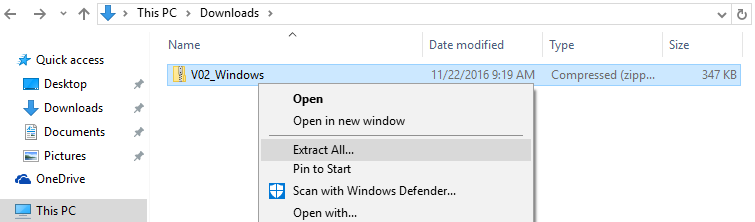
Nu kunt u een locatie kiezen waarop u het bestand opslaat. Als u uw keuze niet wijzigt, wordt het bestand in de ‘Download’-map opgeslagen. Verbind uw Aspire nu via een Micro USB kabel aan de computer. Als u dit gedaan heeft, klikt u in het nieuwe bestand op ‘aspire-Update’.

Een programma zal nu openen. Klik op ‘open’ en selecteer de firmware die u op uw Aspire wilt zetten. Klik daarna op ‘Update’. Als de upgrade is voltooid, kunt u uw Aspire van uw computer ontkoppelen. Uw Aspire is nu voorzien van de nieuwste functionaliteiten en is weer klaar voor gebruik.
Eleaf
Om uw Eleaf apparaat te upgraden, dient u naar http://www.eleafworld.com/download/ te gaan. Op deze pagina vindt u een overzicht van de apparaten die u kunt upgraden. Klik op de naam van het apparaat wat u wilt updaten. In beeld verschijnt nu een overzicht van de beschikbare firmware versies voor het gekozen apparaat. Per firmware versie is uitgelegd wat de nieuwe functionaliteiten zijn. Ook kunt u de instructies voor de nieuwe functionaliteiten downloaden.
Onderaan iedere firmware versie vindt u twee download knoppen. Kies, afhankelijk van het besturingssysteem van uw computer, voor de Windows- of Macversie. Als u op de button klikt, zal de download starten.
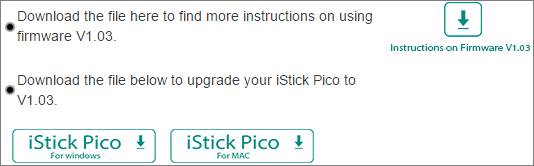
Ga, als de download is voltooid, naar de map op uw computer waarin deze is opgeslagen. Dit is waarschijnlijk de map ‘Downloads’. Als u het bestand heeft gevonden, klikt u met uw rechtermuisknop op het bestand en kiest u voor ‘Extract all’.
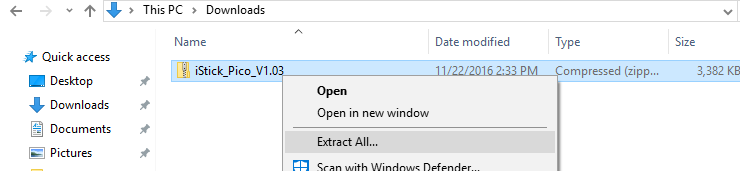
Nu kunt u een locatie kiezen waarop u het bestand opslaat. Als u uw keuze niet wijzigt, wordt het bestand in de ‘Download’-map opgeslagen. Open het nieuwe bestand en klik op ‘UpdateEleaf’.

Als u dit heeft gedaan, zal het volgende scherm verschijnen:
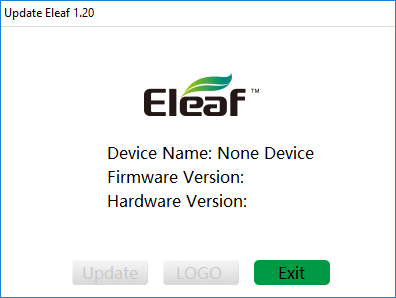
Dit is het moment waarop u uw apparaat middels een Micro USB kabeltje aan uw computer kunt verbinden. De grijze knoppen zullen nu groen worden. Klik op ‘Update’. Selecteer nu het bestand met de firmware en druk op ‘Open’. De update zal nu uitgevoerd worden. Als de update is voltooid, kunt u op ‘Exit’ drukken en uw Eleaf ontkoppelen. Uw Eleaf is nu voorzien van de nieuwste functionaliteiten en is weer klaar voor gebruik.


